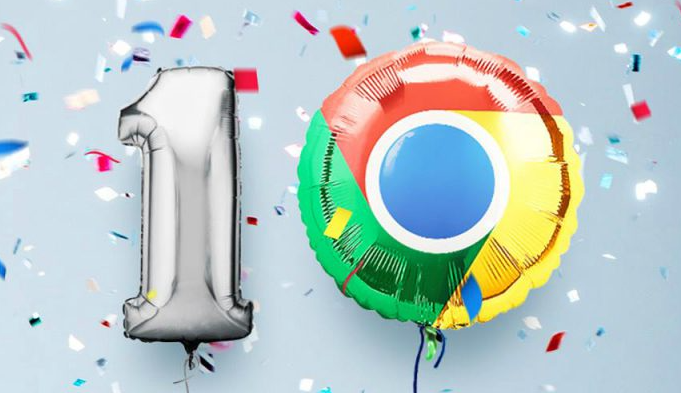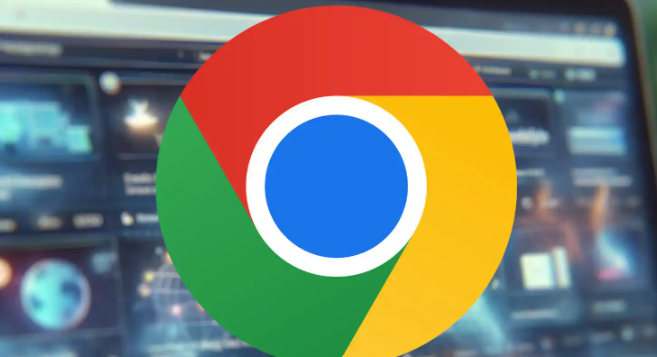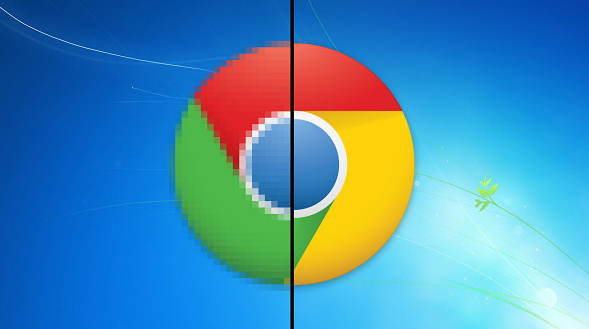当前位置:
首页 >
Chrome浏览器插件数据同步故障修复
Chrome浏览器插件数据同步故障修复
时间:2025-07-16
来源:谷歌浏览器官网
详情介绍

1. 检查网络连接:确保设备已正确连接到互联网,可以尝试访问其他网站或使用其他网络服务,如果其他应用也无法联网,问题可能出在网络连接上。可尝试重启路由器或联系网络服务提供商。若网络不稳定或中断,可能导致同步失败。同时,检查谷歌账户的网络权限设置,确保其能够正常访问网络。
2. 手动触发同步:在Chrome地址栏中输入chrome://sync-internals/,进入同步内部页面。在该页面中,可以看到“Sync Protocol Log”显示同步进程等信息。如果想手动触发同步,可以尝试随便添加或删除一个书签,改改设置,或者在扩展页面点击更新,都可以使Chrome立即同步一次。
3. 检查插件冲突:某些具有修改浏览器行为或系统设置功能的插件,可能与Chrome的书签同步功能产生冲突,导致同步失败。可以进入扩展程序管理页面(在Chrome地址栏输入chrome://extensions/),逐个禁用已安装的插件,然后重新启用浏览器,观察是否还会出现同步失败的情况。如果禁用某个插件后同步问题消失,那么该插件可能与其他插件或浏览器本身存在冲突,可以考虑卸载该插件。
4. 清理缓存和Cookie:有时候,浏览器缓存和Cookie可能会导致同步功能出现问题。可以通过以下步骤清除浏览器缓存和Cookie:在Chrome浏览器中,点击右上角的三个点图标,选择“更多工具”,然后选择“清除浏览数据”。在弹出的对话框中,选择要清除的数据类型(包括缓存的图片和文件、Cookie及其他网站数据等),然后点击“清除数据”按钮。
5. 检查账户登录状态:退出当前Google账号,重新登陆,必定会触发一次同步。同时,确保使用的Google账号在其它设备上没有出现异常情况,比如被锁定或停用等。
6. 更新Chrome浏览器和插件:过时的Chrome浏览器版本可能存在一些已知的问题和漏洞,这些问题可能会影响同步功能的正常使用。可以检查Chrome浏览器是否有可用的更新,如果有,及时进行更新。在Chrome浏览器中,点击右上角的三个点图标,选择“帮助”,然后选择“关于Google Chrome”。如果有可用的更新,Chrome会自动下载并安装更新。同时,确保所有已安装的插件也是最新版本,在扩展程序管理页面中,点击每个插件右下角的“详情”按钮,查看是否有可用的更新,如果有,及时进行更新。
7. 查看同步设置:在Chrome浏览器中,点击右上角的三个点图标,选择“设置”,进入设置页面。在设置页面中,找到“用户与浏览器”部分,点击展开。确保“同步和Google服务”选项已开启,并且选择了正确的Google账号进行同步。如果需要,可以点击“管理已同步的数据”,查看具体哪些数据类型已开启同步,并根据需求进行调整。
8. 关闭并重新开启同步功能:在Chrome浏览器中,点击右上角的三个点图标,选择“设置”。在左侧菜单中,找到并点击“同步和谷歌账户”。在“同步”部分,关闭“同步所有数据”开关,等待片刻后,再重新打开该开关,开启同步功能。
9. 检查Google账户:确认你的Google账户在其他设备上是否能正常同步书签或其他数据,以排除账户本身的问题。如果账户在其他设备上也无法正常同步,可尝试重置账户密码或联系Google客服寻求帮助。
10. 检查插件设置:在扩展程序管理页面,找到出现问题的插件,点击插件下方的“详情”按钮,进入插件的设置页面,检查是否有相关的设置选项影响同步功能,如有则进行调整。
11. 检查系统时间和时区:设备的系统时间和时区不准确可能导致同步出现问题。确保设备的系统时间和时区设置正确,并与网络时间进行校准。
综上所述,通过以上步骤和方法,您可以在Chrome浏览器中灵活地进行插件数据同步故障的排查和处理操作,提升整体的使用体验。
继续阅读